如何用gifvedio软件录制屏幕
1、下载安装gifvedio软件,gifvedio软件下载安装方法请参考小编的经验《如何录制gif格式动画》,里面有详细介绍。

2、gifvedio有两种录制方式:1、窗口录制,2)选定区域录制。
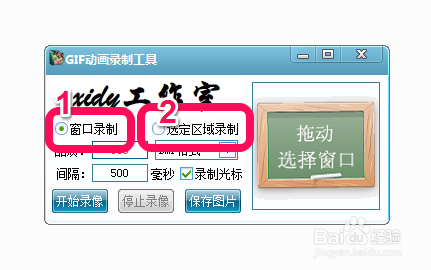
1、打开gifvedio软件,选择窗口录制
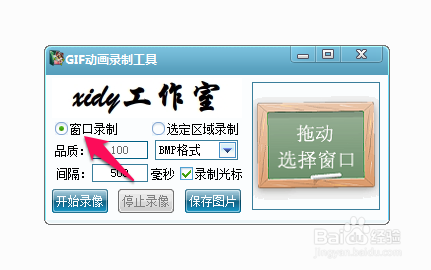
2、设置录制动画的品质,格式,间隔时间以及是否录制光标。动画的品质按软件默认即可,如果需要增加清晰度,格式设置为jpg,增加品质值的量值。时间间隔按默认即可,数值越小,记录越精细,500毫秒/帧,小编认为已经挺快了。为了便于读者理解,建议勾选录制光标。
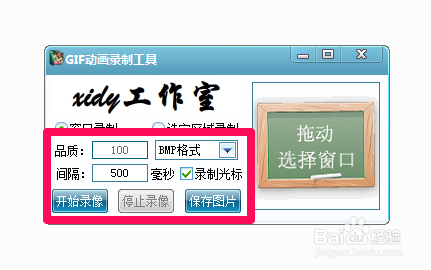
3、用鼠标左键长按“拖动选择窗口”选择屏幕录制窗口
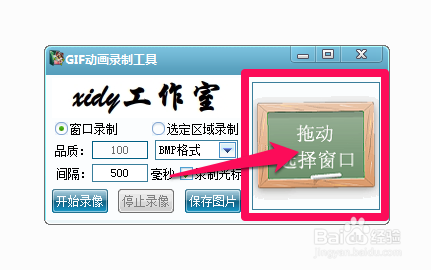
4、选中窗口后,点击开始录制按钮,开始屏幕录制,录制结束后,点击停止录制,然后保存录制动画文件。
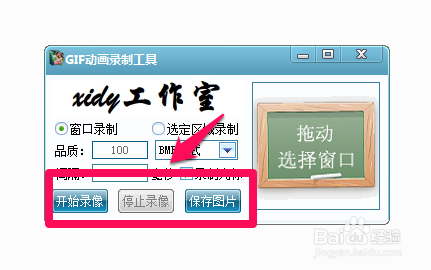
1、打开gifvedio软件,选择选定区域录制

2、软件设置按第二部分——窗口录制方法——第2步。
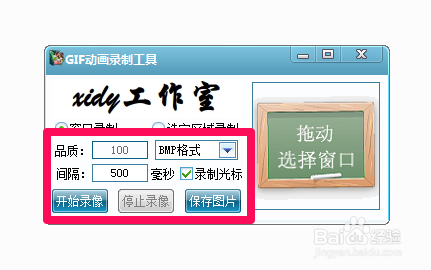
3、鼠标左键单击“单击选择区域”,选择屏幕录制区域。
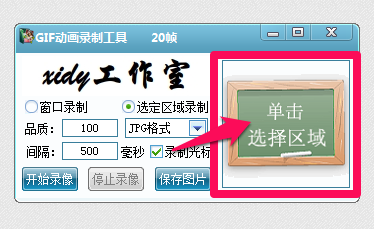
4、点击鼠标右键,点击“选择完毕”确认屏幕录制区域。

5、点击开始录制窗口,开始屏幕录制,录制结束后,点击停止录制,然后保存录制动画文件。

声明:本网站引用、摘录或转载内容仅供网站访问者交流或参考,不代表本站立场,如存在版权或非法内容,请联系站长删除,联系邮箱:site.kefu@qq.com。
阅读量:159
阅读量:33
阅读量:64
阅读量:177
阅读量:127